Muchas de las veces cuando recién alguien adquiere un ordenador, puede notar que éste arranca o inicia de forma rápida, lo cual es para quien lo adquiere una felicidad tan grande que desea que nunca se termine esa suerte.
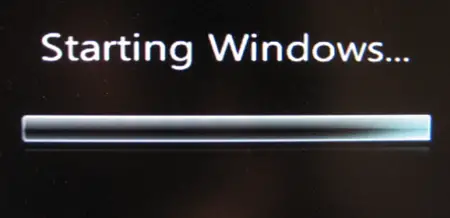
Con el transcurrir del tiempo y el uso del ordenador y sistema operativo, la cara del usuario va cambiando de a poco, ya que va notando que la eficiencia de su ordenador (mejor dicho de su sistema) ha decrecido, pues se ha tornado lento y hasta que termine de iniciarse completamente Windows se torna todo en una larga espera que se vuelve desesperante.
Muchos les aconsejarán que formatee el ordenador para dejarlo “nuevito”, lo cual es cierto, pero en general no se indica las razones por las cuales esto ocurre.
La razón para que un ordenador o sistema demore tanto en iniciarse es por la gran cantidad de software que nosotros mismos lo instalamos, lo cual es una carga de tareas que debe de realizar, y obvio eso es un síntoma normal.
Esto ha sido un preámbulo para poder dar alguna explicaciones de lo que se podría hacer, ya que son solamente soluciones alternas a tomar para tratar de solventar tal situación.
Lo que debemos de hacer, si deseamos acelerar el inicio de Windows, es desactivar el inicio de algunas aplicaciones, mismas que podrían ser aquellas que no se utilicen mucho. Pero ojo, no se está diciendo que las vamos a desinstalar, sino solo a quitar del menú de inicio para tener un arranque más rápido y efectivo. El procedimiento a seguir es el siguiente:
- Ir a “Inicio”
- Elegir “Ejecutar”
- En el espacio en blanco escribir “msconfig” y entrar

- Aparecerá una ventana, en la cual activaremos (si es que no está seleccionada) la opción de “inicio selectivo”

- Luego de ello nos dirigimos a la tablilla de “Inicio”
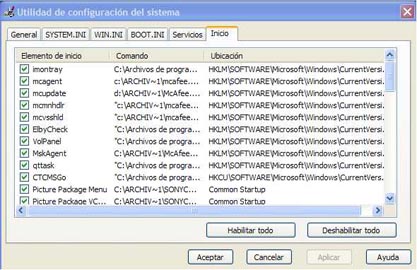
- Aquí podremos ver que tenemos una lista larga y variada de todos los programas y utilidades que hemos instalado, mismas que aparecerán marcadas con un signo de visto verde
- Podemos desactivar las que no sean muy importantes (o si lo desean todas) y luego de ello hacemos click en aceptar
- Seguramente el sistema nos pedirá reiniciar para que los cambios tengan efecto.
Al reiniciar el ordenador podrán notar que se ha hecho un poco más rápido, pero claro como los programas se encuentran aun residentes (pues solo se les ha quitado del inicio), no se debe de esperar una velocidad de cuando recién se la adquirió.
Hola muy bonito blog! Hombre .. Hermoso .. Incre
hola amigo quisiera saber si me podrias ayudar en como hacerle ami lapto para que cuando la inicie empieze leyendo un cd yamado beini que es para auditorias se que tengo que incertar primero el cd y despues encendrla pero no lo aquerido leer .te lo agradeceria mucho si me ayudaras a resolver mi problema .